Para quienes son fans de Apple de hueso colorado, seguro recordaran que su ecosistema solía tener poco espacio para la personalización. Sin embargo, ahora, con iOS 17, te permite mucho más cambios que otras versiones del SO, razón por la cual, hoy te decimos cómo cambiar los sonidos de alerta en tu iPhone.
Personalizar los sonidos de alerta de tu iPhone puede hacer que tu dispositivo se sienta más personalizado. En cualquier caso, aquí te explicamos cómo cambiar los sonidos de tu tono de llamada, correo, mensajes y alertas del calendario.
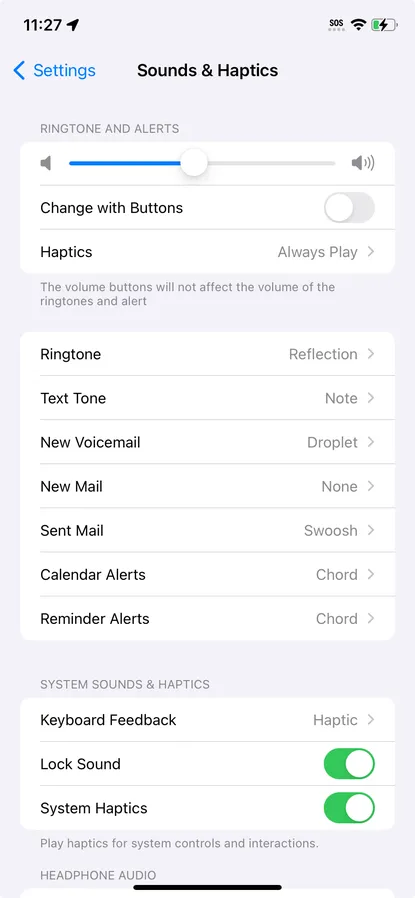
Cambia los sonidos de alerta en tu iPhone
Para cambiar los sonidos de alerta en tu iPhone, simplemente debes:
- Ve a Configuración > Sonidos y Hápticos.
- Toca la tarea con el tono de alerta que deseas cambiar.
- Desplázate hacia abajo para elegir entre una lista de clips de sonido. Los clips variarán según la tarea (tono de llamada, tono de mensaje, correo nuevo, etc.).
- En la parte inferior de cada lista, encontrarás un submenú llamado «Clásico.» Toca para encontrar algunos sonidos vintage que probablemente no has escuchado en mucho tiempo, como el inolvidable repique de campana.
El único sonido de alerta al que no puedes acceder desde este menú es la alarma. Para eso, debes seguir un par de pasos diferentes:
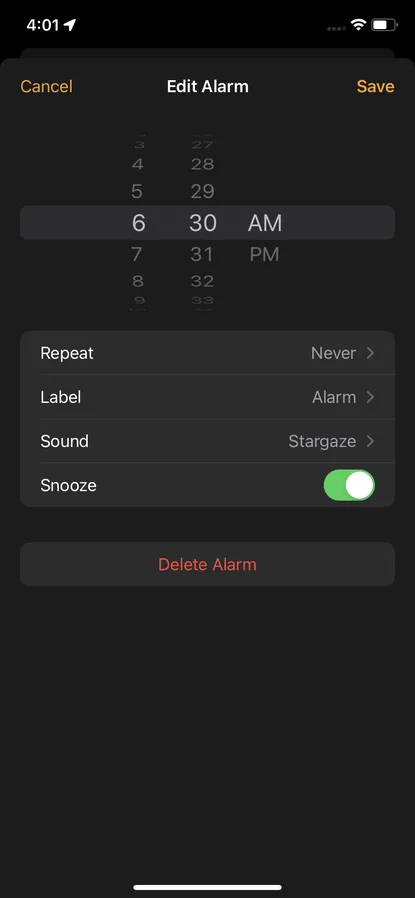
¿Cómo cambia tu tono de alarma en tu iPhone?
- Abre la aplicación Reloj.
- Toca la alarma que deseas cambiar y selecciona Sonido.
- Verás la lista de tonos de llamada de los pasos anteriores (incluidos los tonos clásicos) y la opción de «Elegir una canción a través de Apple Music«. Otros tonos de alerta no se pueden usar para la alarma, lo cual es probablemente lo mejor.
Agrega tonos de llamada personalizados
Si deseas algo más divertido, aquí es donde las cosas se vuelven interesantes: los tonos de llamada personalizados. ¿Recuerdas esos? Todavía existen, y puedes descargar tus propios sonidos y clips de canciones desde la tienda iTunes para usarlos como tonos de llamada para tus alarmas y alertas.
Si estás cambiando una alarma, ve a las opciones de Sonido de la aplicación Reloj. Para cualquier otra cosa, ve a Configuración > Sonidos y Hápticos y selecciona la alerta que deseas cambiar. Busca un acceso directo etiquetado «Tienda de Tonos» en la parte superior de la página. Tócalo para abrir la tienda iTunes.

Cómo elegir tonos de llamada personalizados
Hay muchas opciones, pero ten en cuenta que no son gratuitas. Si te opones a pagar por un tono de llamada, entonces deberás conformarte con las opciones suministradas por Apple.
Si consideras que el costo es un precio razonable para reconectarte con tu yo de la preparatoria y hacer que «pies descalzos» de Shakira sea tu tono de llamada, estás en el lugar correcto.
- En la página «destacados» curada por Apple, encontrarás muchas opciones divertidas. Pero, digamos, hipotéticamente, que deseas configurar tu alarma para que reproduzca un fragmento de «I Got You Babe» de Sonny and Cher como un tributo a la película clásica de 1993. Así es como lo harías:
- Toca el ícono de búsqueda en la barra de menú inferior.
- Escribe tu término de búsqueda, en este caso, «I Got You Babe.»
- Verás resultados bajo las categorías Canciones y Álbumes en la parte superior, pero busca las opciones bajo la etiqueta «Tonos de llamada.»
- Toca la imagen en miniatura para reproducir una vista previa o toca el nombre de la canción para obtener más información, incluyendo reseñas y sonidos relacionados. Si te gusta lo que escuchas, toca el precio para comprarlo con tu cuenta de Apple.
Durante este proceso, se te pedirá que establezcas el nuevo tono como tu tono de llamada predeterminado o tono de mensaje de texto o lo asignes a un contacto. No hagas nada de eso por ahora, simplemente toca «Listo» y paga la tarifa señalada.
Cambiar los tonos en tu iPhone es una forma sencilla de hacer que tu dispositivo se sienta más personal y divertido. Aprovecha estas opciones y diviértete personalizando tu experiencia auditiva.
No olvides suscribirte a nuestras redes y Newsletter

